如何输入繁体字 win7输入繁体字的方法教程
来源:www.laobaicai.net 发布时间:2018-10-07 08:15
大陆基本绝大部分人使用的都是简体中文输入法,但是有时候因为一些特殊原因需要输入繁体字,那么如何输入繁体字呢?很多朋友就不知道怎么处理了,今天小编就来说说输入繁体字的方法,一起来看看吧。
win7如何输入繁体字
1.下面小编以搜狗输入法为例说明,在win7系统托盘中鼠标右键单击输入法图标进入属性设置界面。
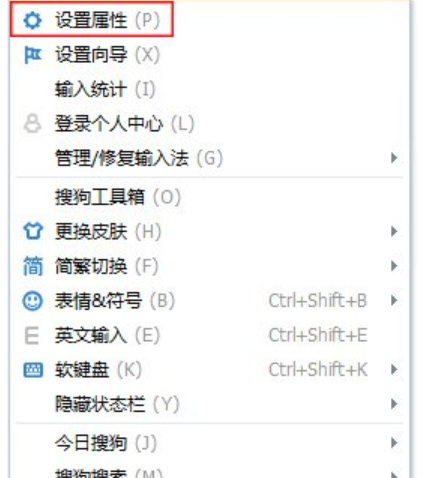
2.在设置界面中找到简繁体模式切换,然后选择繁体模式点击确定即可。
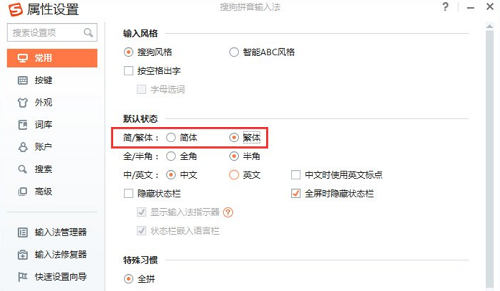
以上就是如何输入繁体字 win7输入繁体字的方法教程的全部内容了。如果你也有遇到输入繁体字的情况可以参考小编上述方法来解决哦,更多精彩教程请关注老白菜。
推荐阅读
"Win10累积更新卡在无限重启阶段的修复策略"
- win11系统无法识别移动硬盘怎么办 2024-05-06
- win11系统dns异常无法上网怎么办 2024-05-04
- win11系统如何调整鼠标速度 2024-05-03
- win11系统不显示wifi列表怎么办 2024-05-01
win10系统设置虚拟内存教程分享
- win11系统如何查看内存条卡槽数量 2024-04-29
- win11系统怎么开启节能模式 2024-04-29
- win11系统usb接口无法识别设备如何解决 2024-04-28
- win11系统如何添加网络打印机 2024-04-26
老白菜下载
更多-
 老白菜怎样一键制作u盘启动盘
老白菜怎样一键制作u盘启动盘软件大小:358 MB
-
 老白菜超级u盘启动制作工具UEFI版7.3下载
老白菜超级u盘启动制作工具UEFI版7.3下载软件大小:490 MB
-
 老白菜一键u盘装ghost XP系统详细图文教程
老白菜一键u盘装ghost XP系统详细图文教程软件大小:358 MB
-
 老白菜装机工具在线安装工具下载
老白菜装机工具在线安装工具下载软件大小:3.03 MB










